最新下载
热门教程
- 1
- 2
- 3
- 4
- 5
- 6
- 7
- 8
- 9
- 10
小米3怎么连接电脑?小米3连接电脑方法图解
时间:2014-06-25 编辑:简简单单 来源:一聚教程网
方法一:使用无线方式连接
1.这种方式连接电脑我们需要保证手机与电脑在同一网络中,先把小米3手机连接wifi网络。

2.现在我们打开手机中安装的豌豆荚软件,如果没有安装豌豆荚软件我们可以自行安装(推荐阅读:小米手机安装豌豆荚方法)
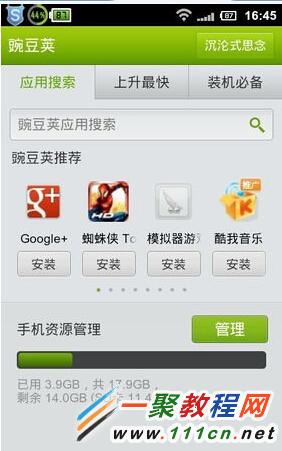
3.点击手机端请连接电脑出现下图,在这里我们选择无线连接方式,如下图所示:

4.然后我们再点击“启动wi-fi”按钮如下图所示会显示相关信息了。
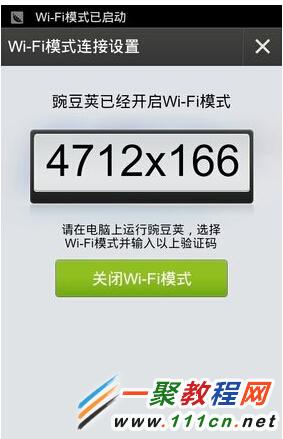
5.接着点击“启动wi-fi”模式出现下图,这里就是通过无线连接的地方,如果手机通过无线连接过那么电脑端的豌豆荚会自动连接手机的:

6.好了最后点击连接就可以连接成功了哦:

方法二:使用有线方式连接
1.我们同样在电脑中安装一个下载豌豆荚软件:
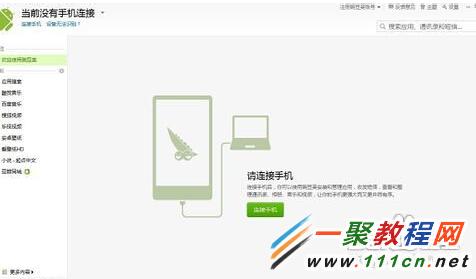
2.然后打开小米手机的“USB调试和未知来源选项”(推荐阅读:小米手机打开USB调试模式方法)

3.然后我们把手机与电脑连接这时豌豆荚识别小米手机了,如果头一次安装豌豆荚会帮助我们安装小米驱动了,以前有用过就不需要安装驱动了。

4.当驱动安装好之后我们手机就会自动与电脑连接成功了,现在我们就可以在电脑中管理与操作手机了。
相关文章
- 小米3怎么用wifi连接电脑 小米3 wifi连接电脑方法 09-05
- sora软件价格介绍 02-22
- sora官网入口地址一览 02-22
- Sora生成的视频使用教程 02-22
- 《梦幻西游》元宵灯谜线索答案大全2024 02-22
- 《原神》有朋自远方来第一天通关攻略 02-22














